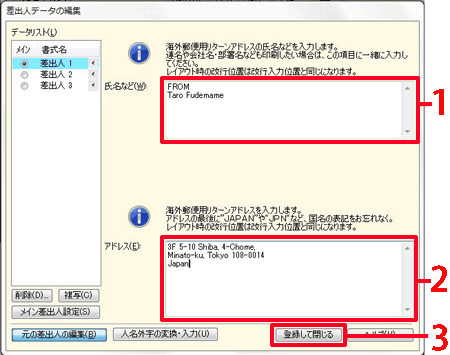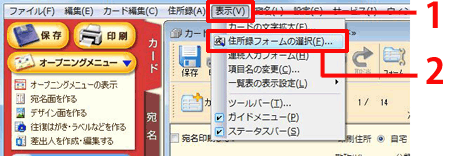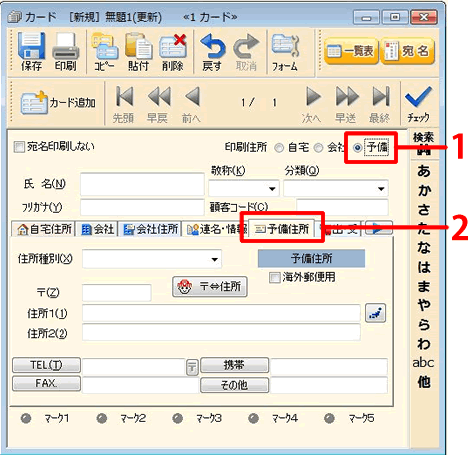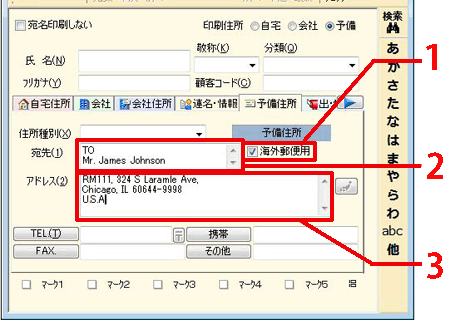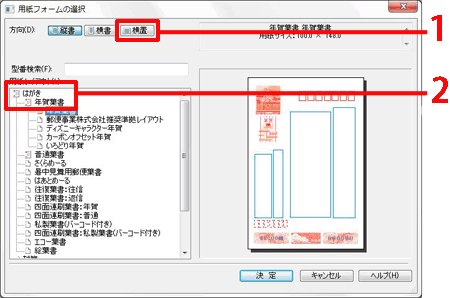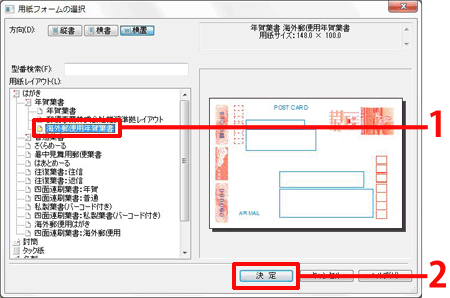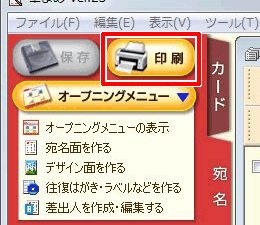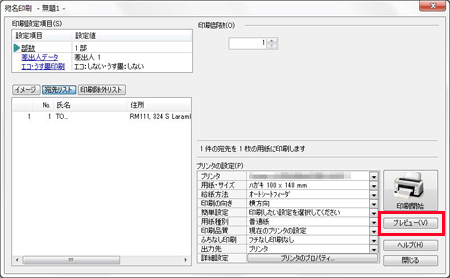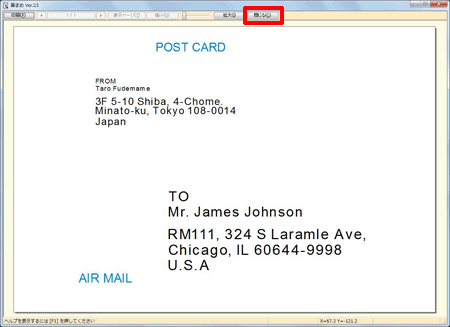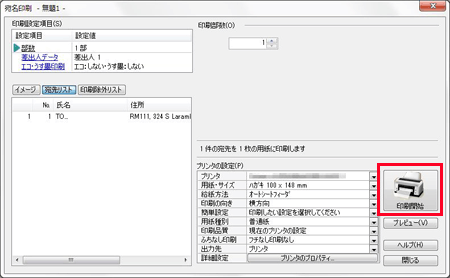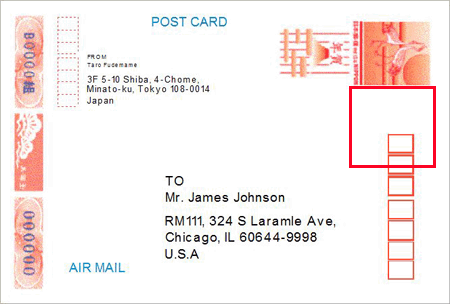国際郵便(エアメール)で年賀状を送る方法
文書番号 7051 | 更新日 2014年 9月5日
1差出人を編集する
2住所録の操作・作成
続いて年賀状を送る相手の住所録を作成します。
オープニングメニューより「宛名面を作る」タブから「新しい住所録を作る」をクリックします。
※ここでは新しく住所録を作る操作をしていますが、既存の住所録からでも問題ありません。
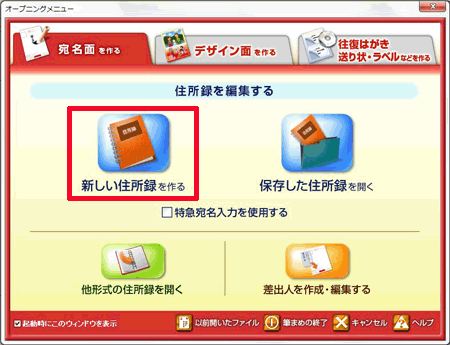


国際郵便(エアメール)で年賀状を送る方法
文書番号 7051 | 更新日 2014年 9月5日
続いて年賀状を送る相手の住所録を作成します。
オープニングメニューより「宛名面を作る」タブから「新しい住所録を作る」をクリックします。
※ここでは新しく住所録を作る操作をしていますが、既存の住所録からでも問題ありません。
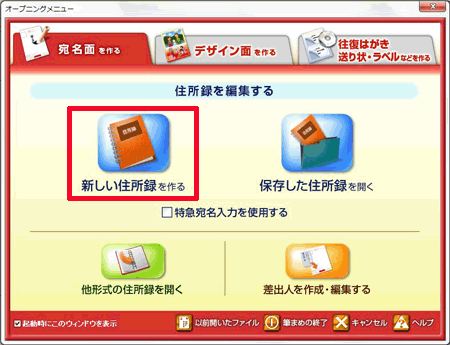
Copyright (C) SOURCENEXT CORPORATION All Rights Reserved.
ページトップへ
SP版を表示
PC版を表示
Copyright (C) SOURCENEXT CORPORATION All Rights Reserved.
ページトップへ
SP版を表示
PC版を表示


![オープニングメニューより[宛名面を作る]タブから[差出人を作成・編集する]をクリックします。 オープニングメニューより[宛名面を作る]タブから[差出人を作成・編集する]をクリックします。](/support/support/product/fude25/faq/img/img7051/1.gif)
![画面左下にある[課外郵便用の編集]ボタンをクリックします。 画面左下にある[課外郵便用の編集]ボタンをクリックします。](/support/support/product/fude25/faq/img/img7051/2.gif)